如何安装摄像头驱动?(一步步教你成功安装摄像头驱动,轻松解决驱动问题)
![]() 游客
2025-01-12 19:00
377
游客
2025-01-12 19:00
377
在使用摄像头时,有时会遇到摄像头无法正常工作的问题,这很可能是因为缺少或损坏了摄像头驱动程序。本文将详细介绍如何正确安装摄像头驱动,帮助您解决驱动问题,确保摄像头的正常运行。

为什么需要安装摄像头驱动?
摄像头驱动是连接计算机与摄像头的桥梁,它能够使计算机识别和控制摄像头,从而实现图像的采集和传输。
确认摄像头型号和操作系统版本
在安装摄像头驱动之前,首先需要确认自己的摄像头型号以及计算机的操作系统版本,以确保下载和安装正确的驱动程序。

下载合适的驱动程序
通过访问摄像头制造商的官方网站,找到对应型号和操作系统版本的驱动程序下载页面,并下载最新版本的驱动程序。
关闭杀毒软件和防火墙
为了保证驱动程序的正常安装,建议在安装过程中暂时关闭杀毒软件和防火墙,以免影响驱动程序的下载和安装。
解压下载的驱动文件
一旦下载完成,找到下载的驱动文件,并解压缩到一个易于找到的文件夹中,方便后续操作。
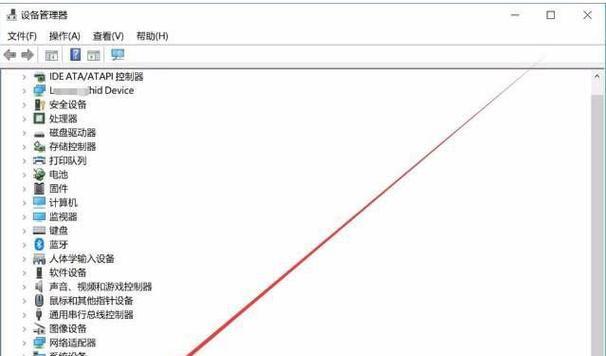
查找设备管理器
通过打开计算机的控制面板,找到设备管理器,它是管理计算机硬件设备的重要工具。
找到摄像头设备
在设备管理器中,找到“影像设备”或者“摄像头”选项,并展开该选项。
卸载原有驱动程序
如果您之前已经安装过摄像头驱动程序,而且出现了问题,建议先卸载原有的驱动程序,然后再进行安装。
更新驱动程序
右键点击摄像头设备,选择“更新驱动程序”,然后选择“手动更新驱动程序”,进入驱动程序安装向导。
选择已下载的驱动程序文件夹
在驱动程序安装向导中,选择“浏览计算机以查找驱动程序的软件”,然后选择之前解压缩的驱动文件所在的文件夹。
完成驱动程序安装
根据驱动程序安装向导的指示,点击“下一步”继续安装,待安装完成后,重新启动计算机,使驱动程序生效。
测试摄像头
在计算机重新启动之后,打开您喜欢的视频通话或者拍照软件,测试摄像头是否正常工作。
解决常见问题
如果在安装过程中遇到问题,可以参考官方网站上的常见问题解答,或者联系制造商的技术支持获取帮助。
定期更新驱动程序
为了保持摄像头的正常工作,建议定期检查官方网站是否有新的驱动程序发布,并及时进行更新。
通过本文的指导,您应该已经成功地安装了摄像头驱动程序,并解决了摄像头无法正常工作的问题。记得定期检查并更新驱动程序,以确保摄像头的稳定性和兼容性。
转载请注明来自数科视界,本文标题:《如何安装摄像头驱动?(一步步教你成功安装摄像头驱动,轻松解决驱动问题)》
标签:安装摄像头驱动
- 最近发表
-
- 解决华为云电脑连接网络错误的方法(有效应对华为云电脑连接网络错误的技巧)
- 解决苹果电脑OSStatus错误的有效方法(OSStatus错误解决方案以及常见)
- BIOS设置开机启动顺序的重要性(如何正确设置开机启动顺序以提升系统性能和安全性)
- 探究电脑打印机状态错误的原因及解决方法(解决打印机状态错误的关键是找准问题所在和采取正确的措施)
- 电脑文件格式错误的解决方法(从常见问题到有效解决方案,轻松应对文件格式错误)
- 电脑CPU程序错误及修复方法(深入了解CPU程序错误,解决电脑运行问题)
- 解读苹果电脑错误代码51(探索苹果电脑错误代码51的原因和解决方法)
- 电脑显示严重低电量错误,如何解决?(电池不足,寻找解决办法)
- 电脑蓝屏错误的原因及解决方法(探究电脑蓝屏错误的常见原因与解决方案)
- 解决Oracle虚拟电脑控制台错误的方法(通过“错误代码”解决Oracle虚拟电脑控制台的常见问题)
- 标签列表
- 友情链接
-

